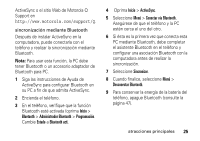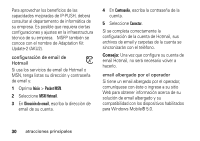Motorola MOTO Q User Guide - Page 155
Nombre de usuario, Contraseña, Guardar, Siguiente, Dominio, Finalizar
 |
View all Motorola MOTO Q manuals
Add to My Manuals
Save this manual to your list of manuals |
Page 155 highlights
5 En Nombre de usuario, escriba su nombre de usuario para la cuenta de email 6 En Contraseña, escriba la contraseña de la cuenta. Consejo: Si desea guardar su contraseña, para no tener que volver a escribirla, seleccione la marca de verificación de Guardar contraseña. 7 Seleccione Siguiente. 8 En Dominio, escriba el nombre de dominio del servidor (si es necesario). 9 Oprima Siguiente. 10 Elija los datos que desea sincronizar. Puede seleccionar Contactos, Calendario, Email y Tareas. 11 Oprima Finalizar. 12 Oprima Sinc para sincronizar el teléfono con el servidor Exchange. Nota: Si no tiene parte o toda la información que se solicita en estos pasos, comuníquese con el administrador del sistema de su empresa para configurar su teléfono o vea la información disponible en Información adicional en la página 102 o en el sitio Web de Motorola Q Support en: http://www.motorola.com/support/Q. Este dispositivo utiliza la versión mejorada de Microsoft Windows Mobile 2005, conocida como Mobile Security Feature Pack (MSFP). Esta versión mejorada admite un tipo de comunicación por aire con sus servidores de email corporativos llamada "IP-PUSH". IP-PUSH mantendrá la sincronización entre el Moto-Q y su buzón corporativo en todo momento, con un retardo mínimo. Puede hacer esto con los emails, entradas de calendario, contactos y tareas. atracciones principales 29